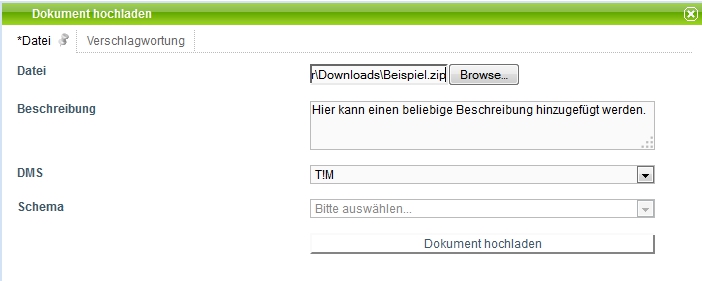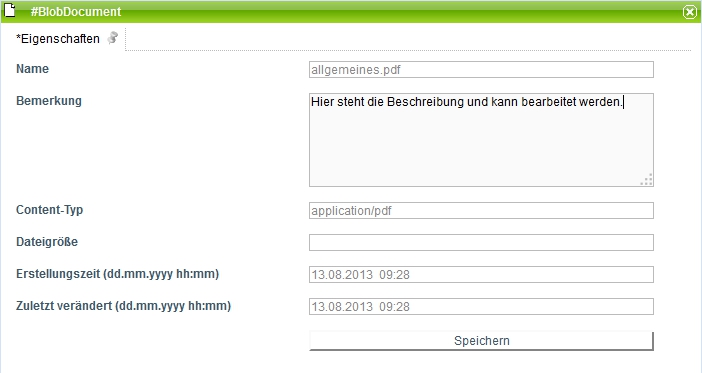Dies ist eine alte Version des Dokuments!
Inhaltsverzeichnis
Dokumente hochladen
Es ist möglich an eine Prozessinstanz Dokumente anzuhängen, die z.B. prozessrelevante Informationen beinhalten. Diese Dokumente können hochgeladen und dann von den Prozessbeteiligten heruntergeladen und damit eingesehen werden. Es können alle Dokumenten Typen, wie z.B. PDFs, Word-Dokumente, Bilder oder Textdateien hochgeladen werden.
Die Dokumente können ebenfalls wieder gelöscht werden.
Über das Kontextmenü und den entsprechenden Menüpunkt erreicht man das Fenster in welchem die Verwaltung der Dokumente stattfindet.
| <100% 200px> | |
| Element | Beschreibung |
|---|---|
| 1 | Hier wird der komplette Name der hochbeladenen Datei angezeigt. |
| 2 | Beim Hochladen des Dokuments (Siehe Hochladen) kann eine Bemerkung zu diesem Dokument angegeben werden. Diese erscheint in dieser Spalte. |
| 3 | Über diesen Button öffnet sich ein neues Fenster in welchem eine Datei hochgeladen werden kann.(Siehe Hochladen) |
| 4 | Hier wird der Zeitpunkt angezeigt zu welchem das Dokument hochgeladen worden ist. |
| 5 | In dieser Spalte wird der User angezeigt, der das Dokument hochgeladen hat. |
| 6 | In dieser Spalte wird der Content-Type/MIME-Type des Dokuments dargestellt. Dieser zeigt an um welche Art Datei es sich handelt. |
| 7 | In dieser Spalte wird der Speicherort des Dokuments angezeigt. Die kann entweder die T!M Datenbank sein oder eine eigene mit eigenem DMS. |
Kontextmenü
Über das Kontextmenü eines Dokuments können verschiedene Aktionen ausgeführt werden :
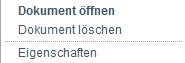
| <100% 200px> | |
| Menüpunkt | Beschreibung |
|---|---|
| Dokument öffnen | Über diesen Menüpunkt kann das Dokument heruntergeladen, bzw. direkt geöffnet und damit eingesehen werden. |
| Dokument löschen | Soll das Dokument wieder von Instanz entfernt werden so kann es über diesen Menüpunkt gelöscht werden. |
| Eigenschaften | Hier können genauere Eigenschaften des Dokuments eingesehen werden und die Beschreibung nachtäglich noch geändert werden. Siehe Eigenschaften |
Hochladen
Über dieses Fenster ist es möglich neue Dokumente an die Prozessinstanz anzuhängen.
| <100% 200px> | |
| Feld | Beschreibung |
|---|---|
| Datei | Hier kann über den Dateiauswahldialog eine Datei von dem eigenen Rechner ausgewählt werden. |
| Beschreibung | In dieses Feld kann eine beliebige Beschreibung eingetragen werden, die dem Dokument zugeordnet wird. |
| DMS | =Dokumentenmanagement-System. Hier kann entweder das T!M System und die zugehörige Datenbank gewählt werden oder es kann ein eigenes externes DMS benutzt werden. |
| Schema | Nur notwendig wenn ein externes DMS benutzt wird. Dann muss das Schema ausgewählt werden in welches das Dokument gespeichert werden soll. |
Verschlagwortung
Die Verschlagwortung ist nur dann von Relevanz, wenn ein externes DMS benutzt wird. Einem Dokument können dann Schlagwörter mitgegeben werden, die in der Datenbank gespeichert werden und die Suche nach einem bestimmten Dokument erleichtern.
Eigenschaften
| <100% 200px> | |
| Feld | Beschreibung |
|---|---|
| Name | Hier wird der Dateiname der hochgeladenen Datei angezeigt, dieser kann nachträglich nicht mehr verändert werden. |
| Bemerkung | Hier wird die beim Hochladen eingetragene Bemerkung angezeigt, diese kann nun nachträglich jederzeit bearbeitet werden. |
| Content-Type | Hier wird der Content-Type /MIME-Type des Dokuments dargestellt. Dieser zeigt an um welche Art Datei es sich handelt. |
| Dateigröße | Hier wird die Größe der hochgeladenen Datei angezeigt. |
| Erstellungszeit | Hier wird angezeigt wann die Datei in das System hochgeladen wurde. |
| Zuletzt verändert | Hier wird angezeigt wann die Datei, z.B. die Bemerkung, das letzte Mal verändert wurde. |
| Speichern | Über diese Button lassen sich die Änderungen in der Bemerkung speichern. Dieser Speichervorgang verändert das „Zuletzt verändert“ Feld. |